Eneo RAS+ Manuale d'uso
Pagina 44
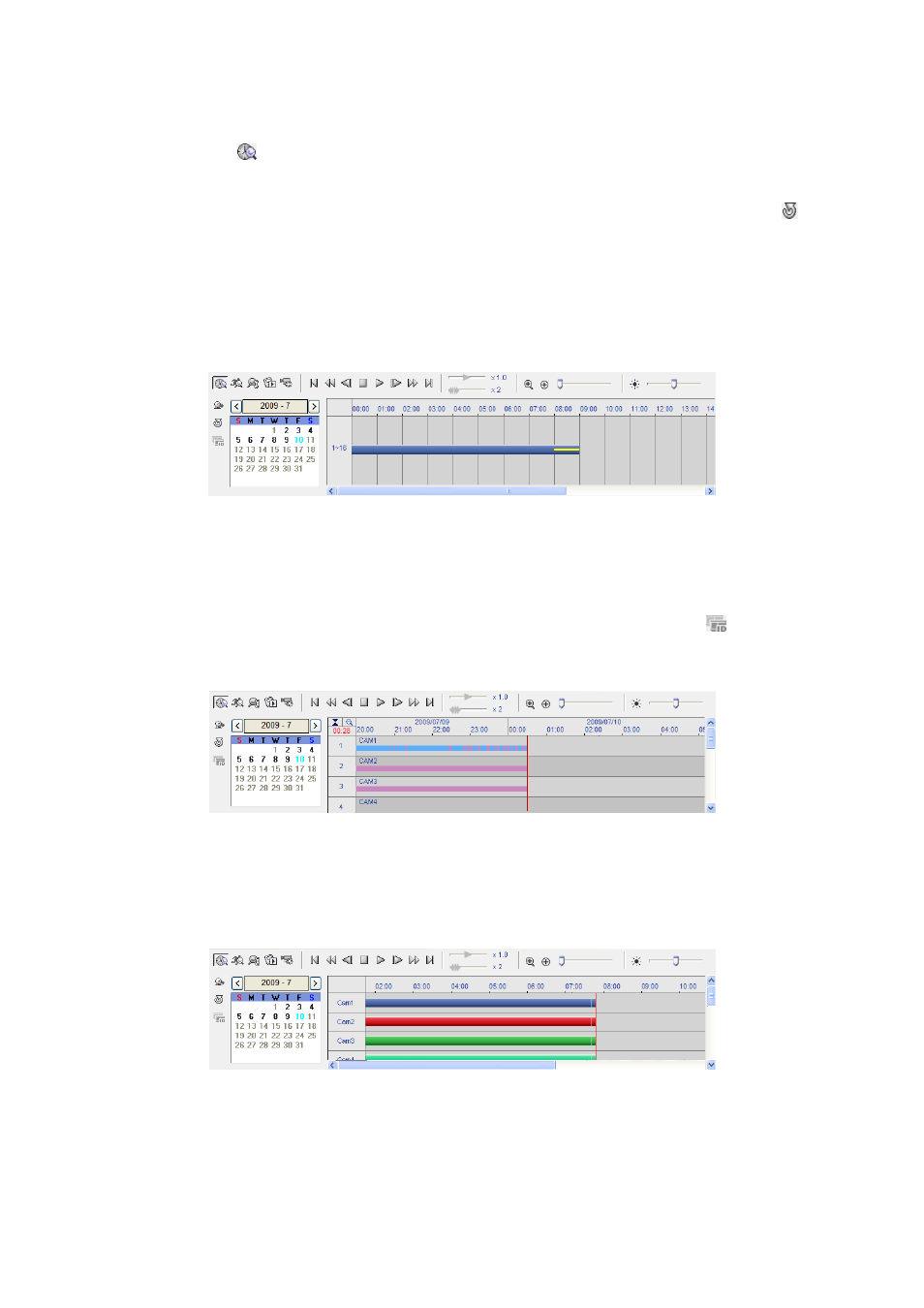
X Ricerca per tempo
Fare clic sul pulsante
del pannello Search View (Ricerca) per accedere alla modalità di ricerca per tempo.
Selezionare una data sul calendario per avviare la ricerca per tempo. Le date per cui sono disponibili immagini
registrate sono attivate. Quando si accede alla ricerca per tempo per la prima volta, viene selezionata sul
calendario l'ultima data alla quale corrispondono immagini registrate (in evidenza). Fare clic sul pulsante
(Ricarica) per ricaricare le informazioni relative alla data. Le informazioni registrate disponibili alla data
selezionata vengono visualizzate sul grafico. I dati registrati vengono visualizzati in funzione del tempo e i
segmenti a barre indicano la presenza di dati registrati in quel periodo. Selezionare un'ora specifica facendo clic
col mouse sulla barra dell'ora desiderata.
NOTA: Il calendario del pannello di ricerca per tempo differisce in funzione del modello di DVR remoto
collegato a RASplus.
I dati registrati di tutti i canali della telecamera vengono visualizzati in funzione del tempo in segmenti di
un'ora e un segmento evidenziato in giallo indica l'ora selezionata per la riproduzione. Selezionare un'ora
specifica facendo clic col pulsante del mouse sul segmento orario desiderato e le immagini video saranno
riprodotte a partire dalla prima immagine acquisita entroil segmento orario in questione. Se l'ora e la data del
DVR remoto sono state impostate su un valore precedente a quello di alcuni video registrati, è possibile che il
DVR abbia più di un segmento video nello stesso periodo di tempo. Fare clic sul pulsante
(Segmento) e
selezionare il segmento video che si desidera ricercare.
Il segmento attivo sarà evidenziato sul grafico in rosa,
mentre quello inattivo sarà evidenziato in grigio.
I dati registrati di ogni canale della telecamera vengono visualizzati in funzione del tempo in segmenti di un
minuto e una linea verticale rossa indica il momento selezionato per la riproduzione.
Il colore della barra
indica differenti tipi di registrazione: giallo per il pre-evento, viola per l'evento, roso per l'emergenza e blu per
il periodo di tempo. Se il DVR ha più di un segmento video nello stesso intervallo di tempo, ciascun segmento
sarà separato da una linea verticale gialla.
Durante la ricerca di video registrati su DVR su PC, i dati registrati di ciascun canale della telecamera saranno
visualizzati in segmenti temporali di un minuto. Il colore della barra indica differenti tipi di registrazione:
giallo per Pre-evento, azzurro per Rilevamento di movimenti, verdognolo per Rilevamento di oggetti, viola per
Perdita video, marrone per Video On, rosso per Sensore, grigio per Text-in e blu per Periodo di tempo.